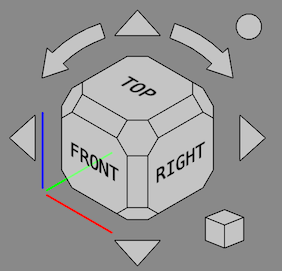Navigation Cube/it: Difference between revisions
(Created page with "=== Impostazioni Avanzate") |
No edit summary |
||
| Line 60: | Line 60: | ||
=== Impostazioni Avanzate |
=== Impostazioni Avanzate |
||
Il workbench esterno [[Interface_Customization/it#Menu_Cubo|Menu Cube]] fornisce un accesso più semplice a diverse opzioni di personalizzazione più avanzate. |
|||
<div class="mw-translate-fuzzy"> |
|||
Per una configurazione più avanzata, fare riferimento a [[Interface_Customization/it#CubeMenu|CubeMenu]] [[External_workbenches/it|ambienti complementari]]. |
|||
</div> |
|||
Revision as of 16:43, 9 June 2022
Introduzione
Il Cubo di Navigazione dà un'informazione visiva riguardo l'orientamento della telecamera nella vista 3D attuale e può essere utilizzato per cambiarla. Di default è visibile e si trova nell'angolo in alto a destra della vista.
Il Cubo di Navigazione è stato aggiornato in FreeCAD versione 0.20 e il resto di questa pagina descrive questa versione. In FreeCAD versione 0.19 il comportamento principale è lo stesso ma mancano alcune funzionalità.
The Navigation Cube consists of a number of parts: Il Cubo di Navigazione consiste in un certo numero di parti:
- Il cubo principale
- Sei freccie direzionali
- Il bottone inversione vista (in alto a destra) disponibile dalla versione 0.20
- Il menu mini-cubo (in basso a destra)
- Gli indicatori degli assi X, Y e Z
Tutte le parti, eccetto gli indicatori degli assi, possono essere cliccate.
Utilizzo
Cubo Principale
Il cubo principale ha 26 facce: 6 facce principali quadrate, 12 facce di bordo rettangolari (disponibile dalla versione 0.20) e 8 facce d'angolo triangolari. Facendo clic su uno di essi si riorienterà la telecamera in modo che la sua direzione sia perpendicolare alla faccia selezionata.
Frecce Direzionali
Ci sono sei frecce direzionali: quattro punte di freccia triangolari e due frecce curve. Facendo clic su una delle frecce triangolari, la Vista 3D ruota attorno a una linea perpendicolare alla direzione della freccia. Facendo clic su una freccia curva, la Vista 3D ruota attorno alla direzione della vista.
Bottone Inversione Vista
Facendo clic sul pulsante rotondo nell'angolo in alto a destra del Cubo di navigazione, la Vista 3D ruoterà di 180 gradi attorno all'asse verticale della vista.
Menu Mini-Cubo
Facendo clic sul cubo nell'angolo inferiore destro del Cubo di Navigazione verrà visualizzato un menu con le seguenti opzioni:
- Ortografica: passa a una vista ortogonale.
- Prospettica: passa a una vista prospettica.
- Isometrica: passa a una vista isometrica.
- Adatta alla finestra: esegue lo zoom e lo spostamento della telecamera in modo che tutti gli oggetti visibili rientrino nella vista.
Personalizzazione
L'intero cubo di navigazione può essere spostato premendo il mouse in un punto qualsiasi del cubo principale e trascinandolo. La struttura non inizierà a muoversi finché il cursore non si sposta oltre uno dei bordi del cubo principale.
Preferenze
Il Cubo di navigazione è controllato da diverse preferenze: Modifica → Preferenze... → Visualizzazione → Navigazione → Cubo di navigazione. Vedere Impostare le Preferenze.
=== Impostazioni Avanzate
Il workbench esterno Menu Cube fornisce un accesso più semplice a diverse opzioni di personalizzazione più avanzate.
- Getting started
- Installation: Download, Windows, Linux, Mac, Additional components, Docker, AppImage, Ubuntu Snap
- Basics: About FreeCAD, Interface, Mouse navigation, Selection methods, Object name, Preferences, Workbenches, Document structure, Properties, Help FreeCAD, Donate
- Help: Tutorials, Video tutorials
- Workbenches: Std Base, Arch, Assembly, CAM, Draft, FEM, Inspection, Mesh, OpenSCAD, Part, PartDesign, Points, Reverse Engineering, Robot, Sketcher, Spreadsheet, Surface, TechDraw, Test Framework
- Hubs: User hub, Power users hub, Developer hub